
Беспроводные наушники Apple AirPods с каждым днём набирают всё больше популярности и этот ажиотаж только усилился с выходом новой версии AirPods Pro с режимом «прозрачности» звука, активным шумоподавлением и удобной внутриканальной посадкой.
Задумываетесь над покупкой этого девайса, но не знаете, можно ли будет им пользоваться на смартфоне Android? Наш ответ — да! Несмотря на то, что эти наушники разрабатывались специально для Apple, используемая ими технология сопряжения универсальна для всех устройств, в том числе и Android.
Как подключить AirPods к Android
Сделать это очень просто, хотя и не сводится к тому, что вам нужно поднести их к устройству, что работает с Apple. Кроме того, следует учитывать тот факт, что некоторые функции будут недоступными, среди которых есть такие, как автоматическая остановка музыки, приостановление воспроизведения, переключение трека и другие.
Как AirPods подключить к Android
Тем не менее они будут автоматически подключаться к устройству при их извлечении из зарядного кейса ровно так же, как и отключаться при помещении их туда.
Давайте же разбираться с тем, как подключить AirPods к Android:
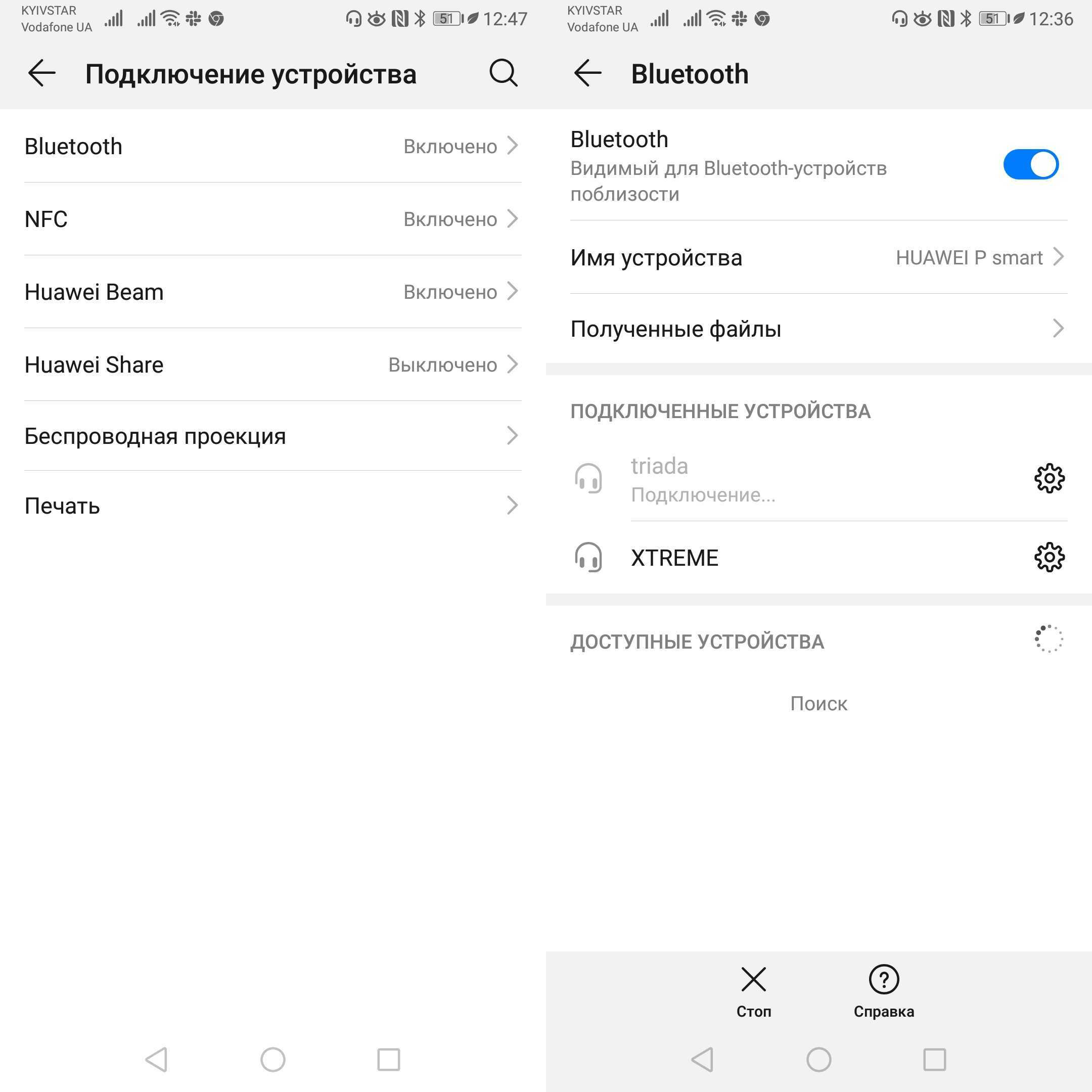
- Убедитесь, что ваши AirPods заряжены и находятся в зарядном кейсе.
- Откройте крышку зарядного кейса, и зажмите круглую кнопку на задней панели до тех пор, пока LED-индикатор не начнёт мигать белым цветом.
- Активируйте Bluetooth и режим видимости устройства на смартфоне, перейдя в меню «Настройки» — «Подключение устройств» — «Bluetooth».
- Нажмите на «Поиск», найдите AirPodsв списке доступных устройств и нажмите на «Сопряжение».
После выполнения этих действий вы увидите анимацию от Apple, а также получите доступ к краткой инструкции для использования AirPods, прочитав которую, вы сможете начать слушать музыку, разговаривать и наслаждаться другими возможностями этого устройства.
Ещё одна функция, которая будет недоступна для нас на Android — это индикатор заряда как кейса, так и самих наушников. Тем не менее существует множество приложений, позволяющих добавить все эти отсутствующие по умолчанию возможности на Android. Некоторые такие приложения вы увидите в продолжении статьи.
AirDroid | An AirPod Battery App
Идеальная утилита для Android, которая выведит обновляемые в режиме реального времени индикаторы заряда наушников и кейса AirPods на главном экране.
PodsControl
Приложение, добавляющее функции начала и приостанавливания воспроизведения, перелистывания музыкальных дорожек, а также отслеживания заряда батареи наушников и их кейса.
Источник: news.androidlist-russia.com
Как подключить беспроводные наушники Аирподс к Андроиду, настройка

Компания Apple известна тем, что объединяет свои устройства в закрытую экосистему. Из-за этого у пользователей часто возникают проблемы при настройке соединения между гаджетами на Android и iOS. В частности, сложности могут возникнуть у владельцев беспроводных наушников Apple AirPods. Попробуем разобраться, как подключить Аирподс к телефону Андроиду, и можно ли это сделать без помощи стороннего софта.
Можно ли подключить AirPods к Android
Сразу отметим, что наушники AirPods спокойно работают в связке с устройствами на базе операционной системы Android. В этом отношении компания Apple не ставит никаких преград. Впрочем, определенные нюансы все-таки есть и касаются они того, как вы будете управлять беспроводной гарнитурой.

Как известно, при подключении AirPods к Apple iPhone происходит так называемая «магия», когда на экране смартфона появляется анимация с изображением Блютуз-наушников. На Андроиде этого нет, как и дополнительных функций управления гарнитурой. Так, вы не сможете запрограммировать двойной тап по наушнику, а некоторые опции будут работать в усеченном порядке.
Например, воспроизведение музыки не прерывается при вынимании гарнитуры из уха, как это происходит в связке с айфоном. Как бы то ни было, это незначительные моменты, которые можно компенсировать установкой дополнительного софта, о чем мы обязательно расскажем далее. Главное – наушники будут реагировать на ваши касания и выполнять функции, заложенные в их настройки по умолчанию.
Подключение через Bluetooth
- Открыть настройки телефона.
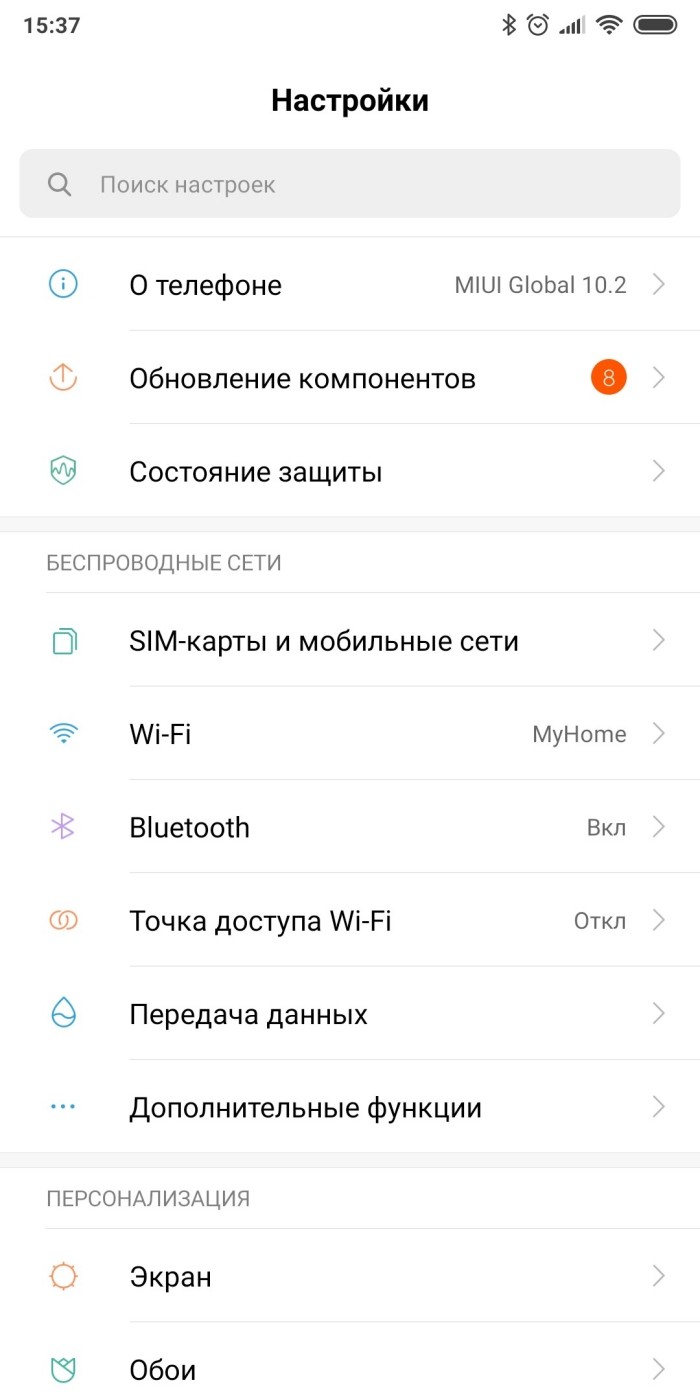
- Перейти в раздел «Bluetooth» и активировать одноименный датчик.
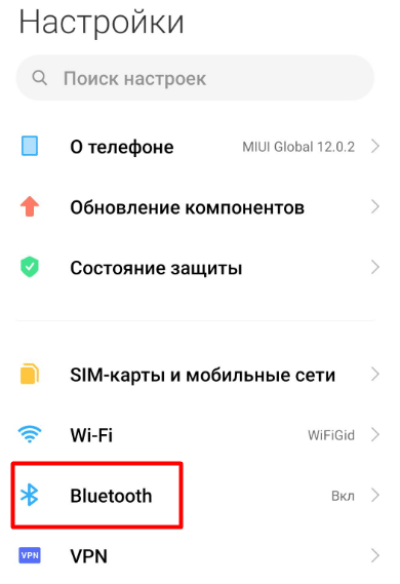
- Открыть кейс с наушниками и зажать кнопку настройки.
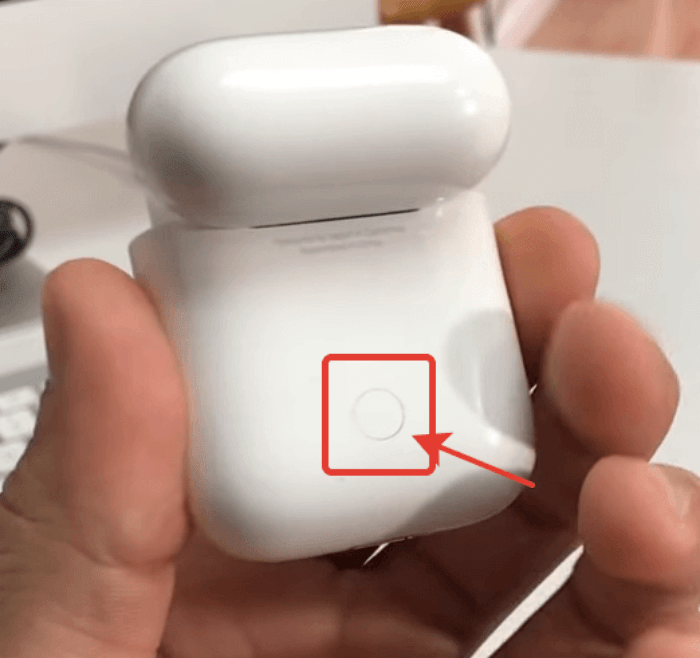
- Если все сделано верно, в списке доступных устройств отобразятся AirPods, и вам останется лишь тапнуть по их названию.
В дальнейшем подключение будет происходить чуть легче. В частности, вам не придется каждый раз зажимать кнопку настройки и искать беспроводную гарнитуру в списке доступных Блютуз-устройств. Китайские и другие Андроид-смартфоны запоминают Аирподсы и подключаются к ним автоматически при условии, что наушники заряжены и извлечены из футляра, а на самом телефоне активировано Bluetooth-соединение.
Приложения для расширения функционала
Даже если вы уверены в том, что держите в руках оригинал AirPods, а не китайскую подделку, при сопряжении наушников с Андроид-смартфоном вы не увидите никакой анимации, а информация о заряде окажется недоступной. Конечно, вы можете примерно понимать, сколько еще гарнитура проработает без подзарядки, если обратите внимание на индикатор кейса. Однако он не сообщает, насколько заряжены беспроводные наушники.
Чтобы получить возможность управления настройками, а также для получения всей необходимой информации о заряде вам потребуется установить на смартфон специальное приложение. Официального софта от Apple для Android не предусмотрено, однако есть куча программ от сторонних разработчиков:
- AndroPods;
- Assistant Trigger;
- Bluetooth Audio Widget Battery;
- MaterialPods и другие.

Все эти программы доступны для бесплатного скачивания через магазин приложений Google Play Маркет и позволяют беспрепятственно подключать айфоновские наушники со всеми преимуществами Apple, включая индикацию заряда в шторке. Кроме того, некоторые проги умеют даже изменять настройки для двойного тапа по наушнику, а потому есть смысл попробовать сразу несколько приложений.
Важно. Чтобы постоянно видеть заряд Apple AirPods в шторке, необходимо разрешить приложению работу в фоне и отправку уведомлений. В противном случае функционал будет усечен.
Возможные проблемы
Несмотря на то, что вы всегда можете беспрепятственно подключить AirPods к Android-смартфону, а также ознакомиться с зарядом аккумулятора при помощи специальных приложений, во время настройки соединения могут возникнуть некоторые сложности. Чаще всего пользователи жалуются на то, что Аирподсы не отображаются в списке доступных Блютуз-устройств. Предлагаем изучить основные причины возникновения проблемы и принять соответствующие меры.
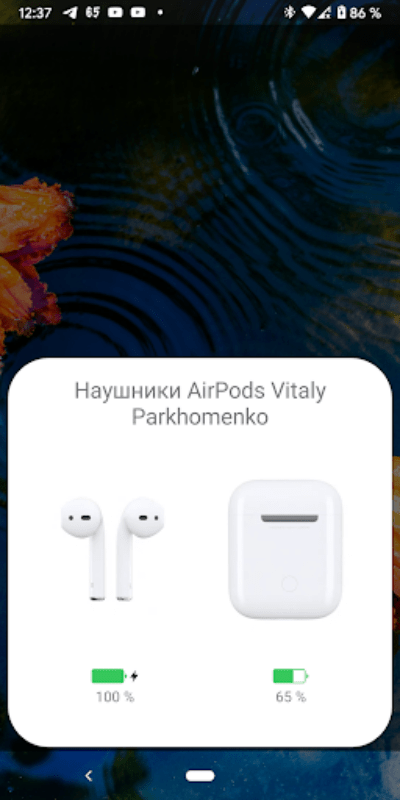
Не нажата кнопка настройки
При первичной настройке соединения на кейсе AirPods необходимо зажать специальную кнопку. Без этого действия гарнитура не отобразится в списке доступных устройств ни при каких обстоятельствах. И, хотя в дальнейшем выполнение этого действия не требуется, при подключении к смартфону других наушников, может потребоваться повторная настройка Аирподсов.
Поэтому будьте крайне внимательны и не забывайте перед подключением открывать крышку кейса. Иначе наушники не будут обнаружены ни айфоном, ни Андроидом.

Наушники уже подключены к другому устройству
Если даже при условии нажатия кнопки на кейсе AirPods не подключаются к телефону, нужно проверить, не настроено ли их сопряжение с другим устройством. Если в непосредственной близости от вас есть еще один смартфон или другое устройство, использующее Bluetooth-соединение, на нем необходимо временно отключить Блютуз. Скорее всего, именно оно не разрешает вам подключиться, а потому после деактивации Bluetooth-датчика вы можете еще раз настроить соединение.
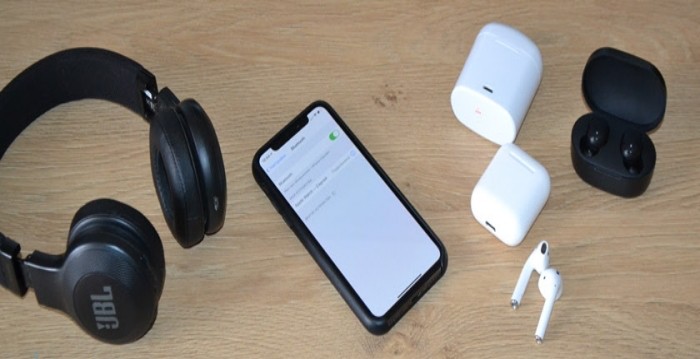
AirPods и чехол разрядились
Также не исключено, что причиной возникновения проблемы стала банальная разрядка наушников и кейса. Понять, так ли это на самом деле, можно по индикатору, который располагается на футляре. Нажав кнопку, он загорается либо зеленым, либо желтым цветом. Они свидетельствуют об определенном уровне заряда.
Если индикация отсутствует, то гарнитура разряжена. Ее следует поставить на зарядку и подождать некоторое время (обычно 1-2 часа) до полного окончания цикла зарядки. Если прироста нет, то есть смысл проверить целостность адаптера питания и кабеля.
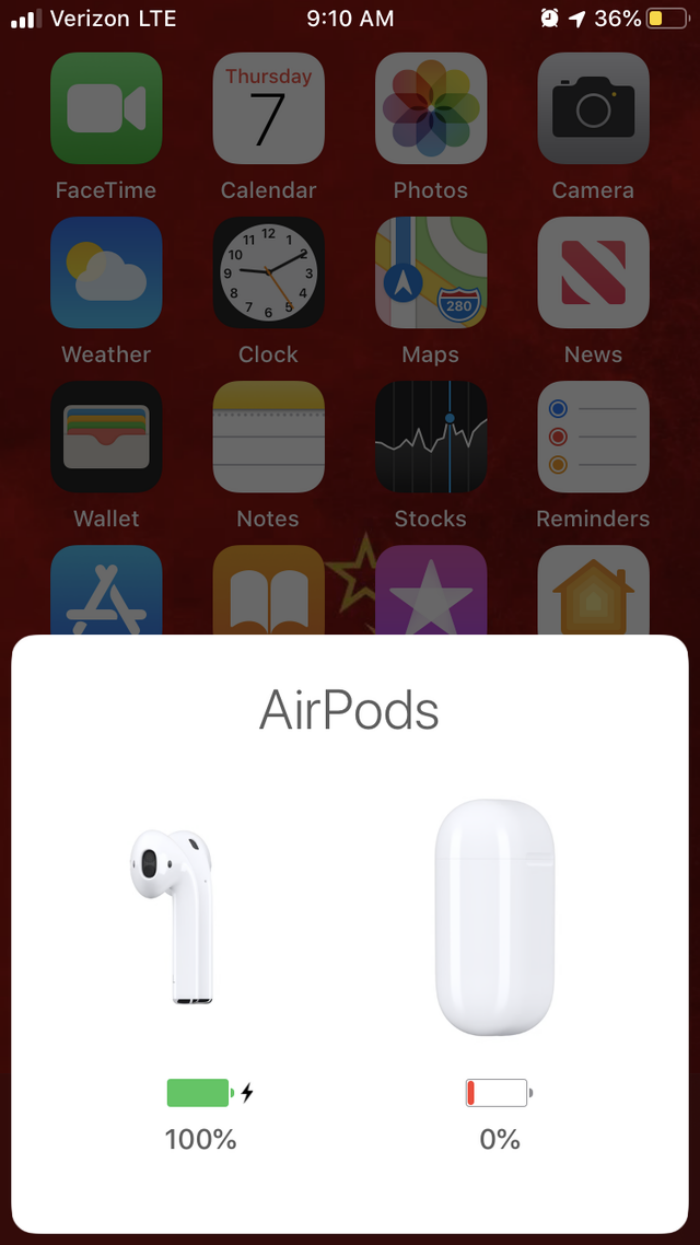
Проблема в смартфоне
Чуть реже вероятной причиной становятся неполадки в работе смартфоне. К таковым можно отнести и программный сбой, и выход Bluetooth-датчика из строя. Чтобы отбросить или, напротив, подтвердить сомнения рекомендуется подключить к телефону другое устройство, которое использует Блютуз-соединение.
Если при сопряжении не возникнет никаких сложностей, то проблема точно не в смартфоне. Напротив, если вы не сможете подключить даже наушники другого производителя, есть смысл отправить гаджет на диагностику, а AirPods – подключить к другому телефону.

Слишком большое расстояние от наушников до смартфона
Наконец, вы должны понимать, что Bluetooth-соединение ограничено. Устройства, расположенные на большом расстоянии друг от друга, не смогут подключиться. Поэтому рекомендуется подключаться к AirPods при нахождении в непосредственной близости от них (до 10 метров) и на таком же расстоянии использовать их впредь. Также помните, что стабильность соединения будет зависеть от версии Bluetooth как на смартфоне, так и на самой гарнитуре.
Источник: it-tehnik.ru
Как подключить AirPods к Android

AirPods можно подключить к Android, как и любые другие Bluetooth-наушники. Однако, чтобы использовать весь их функционал, придётся установить дополнительное приложение.
Рассмотрим пошаговую инструкцию, как это можно сделать на своем Android-смартфоне.
Как подключить AirPods
Шаг 1. Поместите ваши AirPods в кейс для зарядки и зарядите их, если они разряжены.
Шаг 2. Нажмите и удерживайте кнопку на кейсе, чтобы перевести наушники в режим сопряжения.
Шаг 3. На смартфоне потяните вниз от верхнего края экрана, чтобы открыть шторку уведомлений.

Шаг 4. Удерживайте палец на пиктограмме «Bluetooth», чтобы открыть его настройки.

Шаг 5. Включите Bluetooth-модуль и нажмите на кнопку «Обновить».

Шаг 6. Если наушники не отобразились в «Доступных устройствах», откройте раздел «Редко используемые». Найдите наушники и нажмите на них.

Шаг 7. Поставьте отметку «Разрешить доступ к контактам и журналу звонков». Затем выберите «Принять».

Шаг 8. AirPods появится в списке «Сопряжённые устройства».

Как активировать дополнительный функционал наушников
Для того, чтобы в AirPods на Android активировать весь функционал, необходимо использовать стороннее приложение. Сделайте следующее:
Шаг 1. Откройте Google Play и найдите программу Assistant Trigger. Нажмите кнопку «Установить».

Шаг 2. Дождитесь, пока программа будет скачана и установлена.

Шаг 3. Нажмите кнопку «Открыть».

Шаг 4. После запуска, программа сама запросит нужные ей разрешения. Нажмите кнопку «Разрешить».

Шаг 5. Откройте доступ к местоположению. Выберите «Разрешить в любом режиме».

Шаг 6. Разрешите отображение всплывающих окон. Нажмите «Разрешить».

Шаг 7. Переведите переключатель «Показать поверх других приложений» в положение «Включено».

Шаг 8. Отключите оптимизацию батареи для этого приложения, чтобы система автоматически не убирала фоновый процесс. Нажмите «Разрешить».

Шаг 9. Раскройте выпадающее меню и переключитесь на «Все приложения».

Шаг 10. Найдите «AssistantTrigger» и нажмите по нему.

Шаг 11. Выберите пункт «Не экономить» и нажмите кнопку «Готово».

Шаг 12. Вновь перейдите к приложению и активируйте переключатель «Включить ассистента».

Шаг 13. Программа запросит доступ к уведомлениям. Нажмите «Разрешить».

Шаг 14. Активируйте переключатель рядом с AssistantTrigger.

Шаг 15. Подтвердите доступ к уведомлениям, нажав кнопку «Разрешить».

Шаг 16. Нажмите «ОК» во всплывающем окне.

Шаг 17. Если версия AirPods не определилась автоматически, откройте пункт «Модель наушников».

Шаг 18. Выберите свою модель.

Шаг 19. Нажмите на красную кнопку в нижней части экрана.

Шаг 20. Вы увидите отображение данных о вашем устройстве во всплывающем окне.

Обратите внимание! Теперь, используя сенсорное управление, вы может поставить воспроизведение на паузу, переключить трек или вызвать Google Assistant. Однако, вновь запустить приостановленное воспроизведение не получится. К сожалению, сделать это можно только со смартфона.
Источник: setphone.ru